今天給大家帶來win7無法強製結束進程該怎麼辦,如何解決win7無法強製結束進程,讓您輕鬆解決問題。
win7任務管理器無法結束進程怎麼回事 win7無法強製結束進程怎麼辦。我們在使用電腦的時候,相信有的人經常會遇到一些軟件程序沒有任何響應的問題。這個時候很多人都會使用到任務管理器強製關閉。但是任務管理器都關閉不了的時候,我們應該怎麼辦呢?一起來看看吧。
方法一、用system權限來結束進程
這種方法的根本思路是,用system的權限來運行任務管理器taskmgr.exe,取得system權限後就可以結束任何進程了。要用到at命令。具體方法如下:
1. 通過在“開始→運行”窗口中CMD進入命令行界麵。
2. 輸入 time /t 獲得現在的時間,假如是16:03。
3. 輸入 at 16:05 /interactive taskmgr.exe 命令,這樣2分鍾後就可啟動運行任務管理器(圖1)。
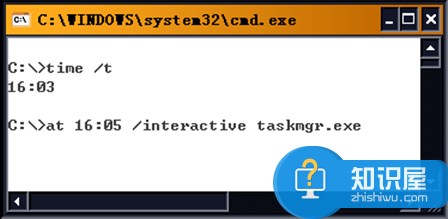
4. 在用at命令運行的任務管理器裏,我們就取得了system的權限,也就可以結束那些無法結束的進程了。
方法二、用taskkill命令結束進程
這種方法的思路是,在CMD模式下先用某種辦法取得要結束掉的某個進程的標識符(也就是PID編號),然後用taskkill命令根據PID編號來結束這一進程。具體方法如下:
首先通過tasklist查找到相關進程的PID編號。
語法格式為:tasklist /svc
還可以從任務管理器窗口中顯示進程編號,與taskkill命令顯示的對應無誤後就萬無一失了。
在任務管理器中取得進程編號的方法是:打開係統任務管理器窗口,單擊“查看”菜單項下麵的“選擇列”命令,在彈出的設置框中,將“PID(進程標誌符)”選項選中,單擊“確定”按鈕(圖2)。返回到係統進程列表頁麵中後,你就能查看到對應病毒進程或自己想要結束的具體進程的PID了(圖3)。把它記下來即可。
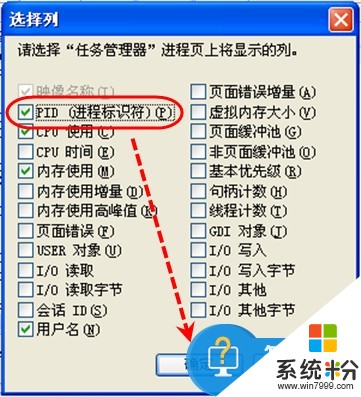
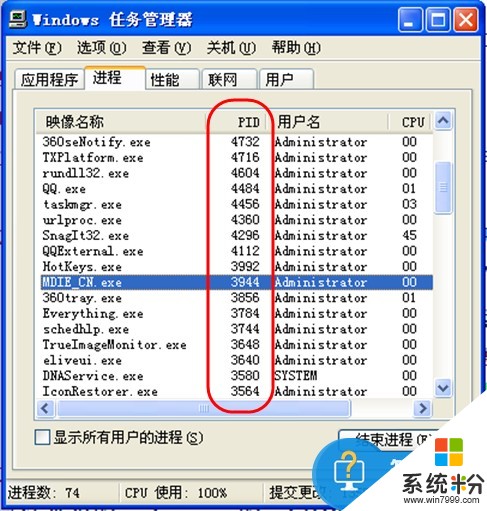
接下來通過taskkill pid命令來關掉相應的進程。假設用以上方法查得的exploror.exe的pid為1888,則結束該進程的命令為:
taskkill 1888
此外還可以用進程名來結束進程,語法格式為:
taskkill /im 進程名 /f
用進程編號的方法較進程名更容易辨識,不容易弄錯,所以優先推薦使用。
對於我們遇到了這樣的電腦問題的時候,我們就可以利用到上麵文章中介紹的解決方法進行處理,相信一定是可以幫助到你們的。
以上就是win7無法強製結束進程該怎麼辦,如何解決win7無法強製結束進程教程,希望本文中能幫您解決問題。
Win7相關教程